Androidのアプリを使用して、お気に入りの映画、番組、またはミュージックビデオを視聴していますか? 代わりにXboxでそれらを見てみませんか? ゲームをプレイする以外に、Xboxゲームコンソールを使用する利点の1つは、ビデオストリーミングです。
XboxメーカーのMicrosoftは、ほぼ5年前にMiracastと提携して、Androidユーザーがスマートデバイスからゲーム機にビデオをキャストまたはストリーミングできるようにしました。
なぜAndroidからXboxに直接ビデオをストリーミングするのですか?
Xboxコンソールは単なるゲーム機ではありません。 これらは、すべてのエンターテインメントニーズに対応する完全なメディアハブです。 Androidスマートフォンの接続を介して、Netflix、IMDb、AmazonPrimeなどのXboxのサービスにアクセスします。
Xboxを介したメディアのストリーミングは、スマートフォンをスマートTV画面に直接ミラーリングする必要もありません。 接続すると、Androidのギャラリーで動画を再生し、AndroidデバイスからXboxにコンテンツを直接転送できます。
Xbox DLNAとは何ですか?
Digital Living Network Alliance(DLNA)は、Xbox360とXboxOneを接続するデバイスを自動検索するテクニカルサポートシステムです。 ストリーミング用にAndroidデバイスでDNLAを使用するには、Xboxビデオをインストールする必要があります。 DLNAを使用すると、XboxはAndroidビデオファイルを認識し、適切なアプリを適用してそれらをTV画面にレンダリングします。
Androidスマートフォンの要件
Xboxとストリーミング接続するには、次の1つ以上をダウンロードする必要があります Androidスマートフォンへのアプリケーション:iMediaShare、AllCast、YouTube、またはAirSyncを無料で doubleTWIST。
iMediaShare
このアプリは無料でダウンロードでき、Xboxストリーミング用の究極のリモートビデオ再生および切り替え機能が付属しています。 シンプルでユーザーフレンドリーなAndroidアプリであるiMediaShareは、コンソールとスマートフォンで構成できます。

- 使用するには iMediaShare、まず、AndroidとXboxの両方を同じWi-Fiネットワークに接続します。 スマートフォンのホットスポットを使用することもできます。
- iMediaShareのダッシュボードを開き、スマートフォンのアイコンを選択します。 これにより、Xbox本体などの近くのデバイスが自動検出されます。
- Xboxストリーミングを選択すると接続が作成され、Androidデバイスから直接ビデオを共有できるようになります。
AllCast
AllCast AndroidスマートフォンからスマートTVやXboxOneまたは360コンソールなどの他のデバイスにビデオをストリーミングする場合に便利です。 PlayStoreから無料でダウンロードでき、XboxMusicまたはXboxVideoと完全に統合されます。
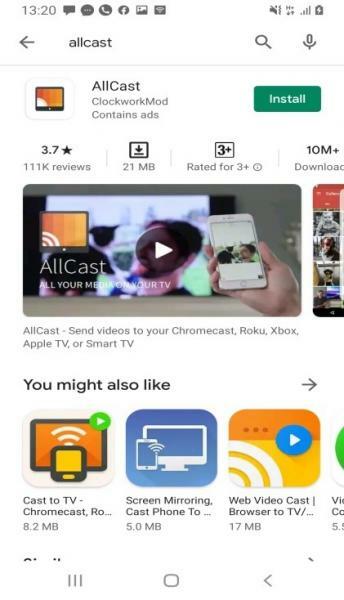
- AllCastストリーミングに準拠するようにXboxをセットアップするには、コンソールの設定を選択して許可します PlayToを有効にする.
- メニューを下にスクロールして有効にします DNLAプロキシ 同様に。
- AndroidデバイスでAllCastを開き、近くのデバイスを検索します。そのうちの1つがXboxになります。 コンソールをスマートフォンとペアリングして、画面へのビデオのストリーミングを開始します。
AllCastを使用してストリーミングする場合、コンソールでゲームをプレイすることはできません。
YouTube
YouTube はGoogleの最も用途の広い動画アプリであり、Androidストリーミングサポートが組み込まれています。 AndroidデバイスにはすでにYouTubeがインストールされている可能性があるため、すぐにコンソールでオンラインビデオの共有を開始できます。
AndroidスマートフォンまたはタブレットでYouTubeが見つからない場合は、PlayStoreから無料でアプリをダウンロードしてください。
- AndroidデバイスとXboxコンソールを同じネットワークに接続します。
- スマートフォンでYouTubeアプリを開き、 キャスト オプション。
- Xbox本体で、YouTubeアプリに移動してサインインします。
- 設定を選択して有効にする ペアデバイス。
- AndroidデバイスのYouTubeアプリにテレビ画面のアイコンが表示され、ペアリングが完了すると青色に変わります。
- AndroidからXbox画面に直接コンテンツのストリーミングを開始します。
AirSync / doubleTWIST iTunes Sync&AirPlay for Android
Apple TVまたはiTunesを使用してXboxからメディアを再生している場合、Androidデバイスでのストリーミングは少し注意が必要です。
無料ではありませんが AirSync PlayStoreから入手できます。 また、シームレスなストリーミングを行うには、XboxとAndroidのスマートフォンが同じネットワークを共有している必要があります。
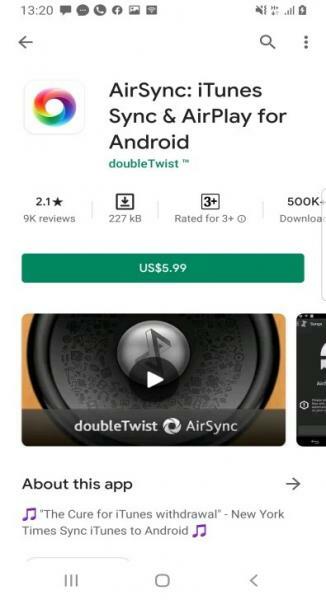
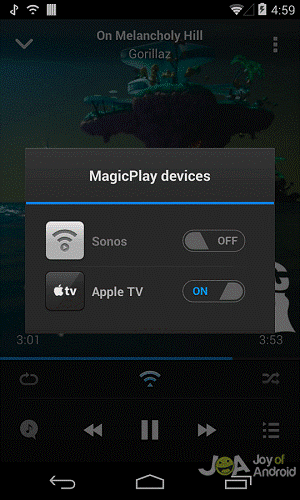
- Androidで有効にする ファイル共有 また 近くのデバイスを開く. 一部のデバイスでは、メディアを共有するためのアクセス許可を付与する必要がある場合があります。
- AirSyncをダウンロードします。 AirSyncには、無料のdoubleTWISTポッドキャストとミュージックプレーヤーが付属しています。
- AirTwistとAirPlayを選択してストリーミングを有効にし、コンソールでアプリを有効にします。
- Androidスマートフォンでは、無料のdoubleTWISTアプリを使用して、Xboxコンソールを介してプレイリストをストリーミングできます。
- ストリーミングが有効になっている場合、アプリは現在のネットワークを介したストリーミング許可を要求するポップアップを生成します。 DoubleTwist Castアイコンをタップして、Apple TVでアプリを有効にし、出力デバイスとしてXboxを選択します。
ストリームを開始する前に、テレビ画面がしばらく空白で表示される場合があります。 これは正常です。
接続、デバイス、再生
Xboxコンソールは高度なペアリングテクノロジーを備えているため、Androidデバイスをリモコンとして使用してオンラインコンテンツをストリーミングできます。 一部のサードパーティアプリが関与している場合もありますが、ストリーミング接続を確立するためにケーブルは必要ありません。